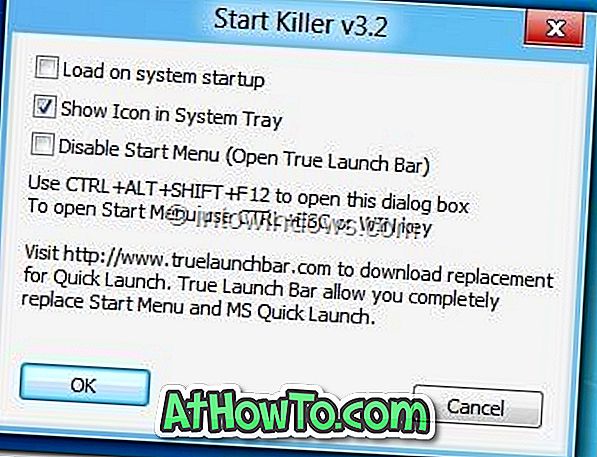Mai întâi a fost meniul Start și acum este rândul său, butonul Start / orb. Se pare că Microsoft a eliminat butonul Start din noul Windows 8 Consumer Preview (construit pe 8220), în cazul în care screenshoturile scurgeri sunt ceva de trecut.
Într-o încercare de a face bara de activități mai ușor de utilizat și de a oferi mai mult spațiu pe bara de activități, Microsoft a eliminat butonul Start din Windows 8 Beta build (Preview Preview).

În Windows 8 Consumer Preview build, utilizatorii vor trebui să deplaseze cursorul mouse-ului în colțul din stânga jos al ecranului pentru a afișa meniul Charms. Cu alte cuvinte, doar butonul Start lipsește și nu funcția Charms.
Utilizatorii care au folosit Windows Vista Developer Preview ar putea dori să înlăture butonul Start din bara de activități pentru a da o notă de apariție a noului Consumer Preview. Urmați una dintre metodele de mai jos pentru a ascunde butonul Start din Windows 8 Developer Preview build.
Metoda 1:
AVERTISMENT: Aceasta este o soluție temporară. S-ar putea să ajungeți la un desktop negru (fără Metro) după următorul reboot.
Pasul 1: Deschideți Editorul de regiștri. Pentru a face acest lucru, apăsați tastele Windows + R pentru a deschide dialogul Executare, tastați regedit.exe în casetă, apoi apăsați tasta enter. Faceți clic pe Da pentru solicitarea UAC.
Pasul 2: În Editorul de registru, navigați la următoarea cheie:
HKEY_CURRENT_USER \ Software \ Microsoft \ Windows \ CurrentVersion \ Explorer
Pasul 3: În partea dreaptă a ferestrei, creați o nouă cheie DWORD și redenumiți-o ca YouBettaHideYoPearl și setați valoarea la 1 pentru a elimina butonul Start. După ce ați terminat, închideți Editorul de registri.
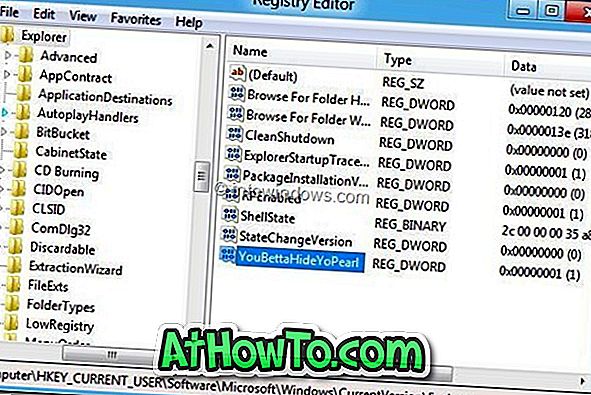
Pasul 4: Apoi, trebuie să reporniți Windows Explorer. Nu utilizați Managerul de activități pentru a reporni Explorer, deoarece este posibil să ajungeți la un desktop negru. Descărcați Process Explorer de aici, rulați instrumentul și reporniți Explorer pentru a obține funcția Bara de activități Windows Vista Consumer Preview.
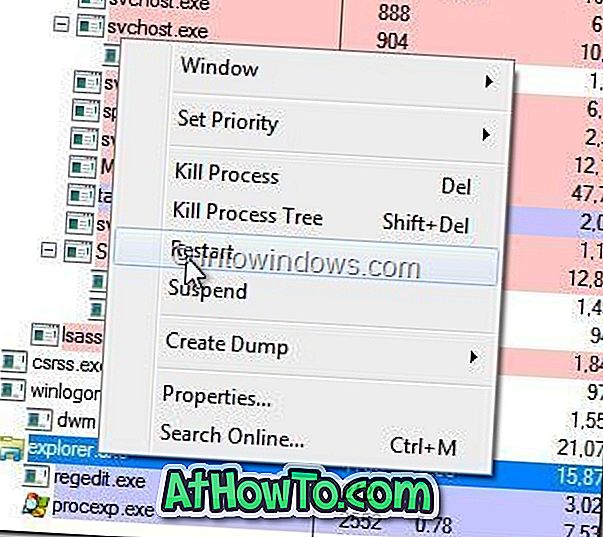
NOTĂ: Dacă ați terminat cu un desktop negru după repornirea următoare, deschideți dialogul Run (Executare) utilizând Windows + R, tastați regedit.exe caseta, apoi apăsați Enter pentru a deschide editorul de registry. Navigați în cheia de registry (așa cum este menționat în pasul 3) și setați valoarea la 0.
Metoda 2:
Pasul 1: Descărcați aplicația Start Killer de aici. Start Killer este un software gratuit pentru a ascunde ușor butonul Start din Windows 7 și Windows 8 taskbar. Acesta suportă atât versiunile x86 cât și cele x64 ale Windows.
Pasul 2: Rulați fișierul de configurare și urmați instrucțiunile de pe ecran pentru a finaliza instalarea și a elimina butonul Start. O pictogramă mică va sta în zona de notificare și vă va oferi acces la setările Start Killer. Aveți posibilitatea să faceți Killerul de Start să se încarce cu Windows sub setări.